無線網顯示感歎號怎麼解決,在如今信息高速發展的時代,無線網絡已經成為了人們生活中不可或缺的一部分,有時我們在電腦上連接無線網絡時,卻常常會遇到一個令人頭疼的問題——無線網顯示感歎號。這個感歎號的出現意味著我們的網絡連接出現了問題,無法正常進行網絡活動。麵對這個問題,我們應該如何解決呢?接下來將為您介紹一些解決無線網顯示感歎號的有效方法。無論是家庭用戶還是辦公用戶,都可以從中受益。
操作方法:
1.無線網絡連接出現黃色歎號,且無法上網,其中網絡連接配置錯誤是導致這個故障的原因之一。可能我們將無線網絡連接手動的重置一下,使它重新獲取IP地址和DNS地址,這個故障會得到解決。
首先右鍵單擊桌麵右下角的無線WIFI圖標,單擊“打開網絡和Internet設置”
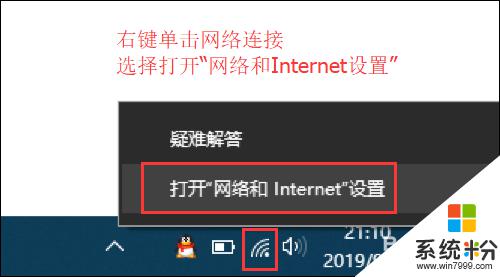
2.然後找到並點擊”WLAN“選項,在右邊找到“更改適配器選項”並點擊。
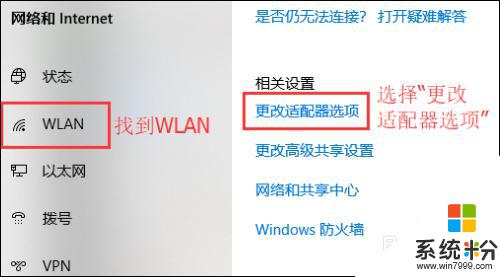
3.
在打開的網絡連接界麵中,找到無線連接“WLAN”。右鍵單擊選擇“禁用”,然後會看到WLAN會變成灰色,說明已被成功禁用。
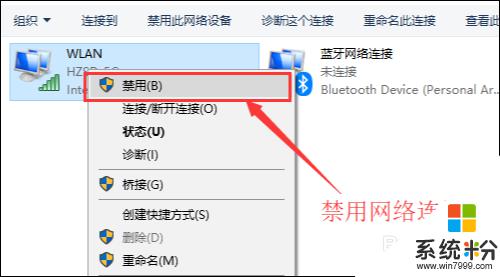
4.然後就可以來重新啟用網絡連接,讓它重新獲取IP地址。右鍵單擊,選擇“啟用”。這樣一來,無線網絡就會重啟,我們可以等個幾秒鍾,讓他重新獲取地址,看看黃色的歎號是否消失。
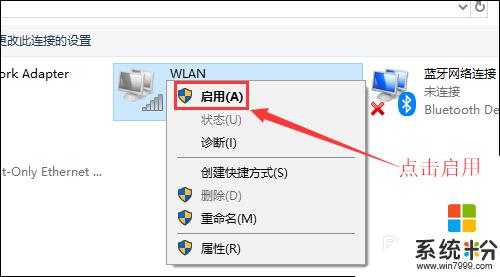
5.小妙招:可通過命令提示符的命令來刷新一下網絡連接:
用win+R快捷鍵打開運行窗口,輸入“cmd”。然後回車。
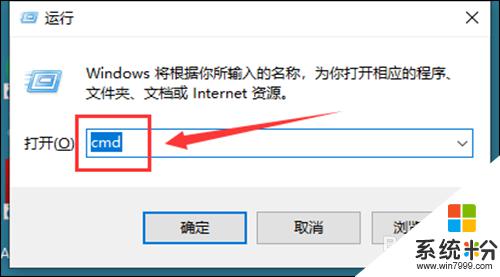
6.在命令提示符窗口輸入:IPconfig /release 回車 釋放所有IP地址。
等待處理完成後,再輸入:IPconfig /renew 回車 重新獲取IP地址。
最後輸入:IPconfig /flushdns 回車 刷新DNS地址。
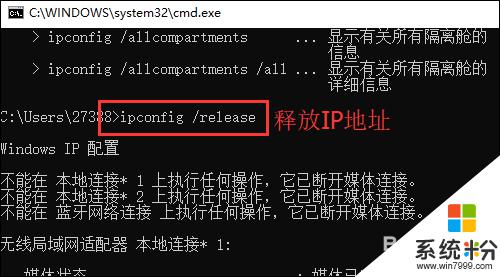
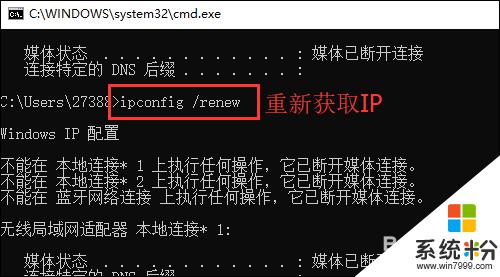
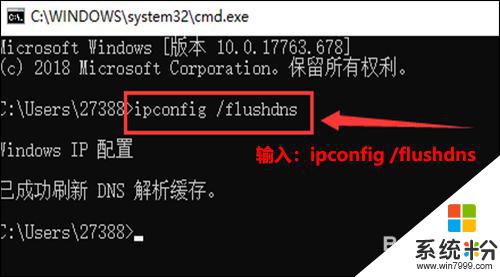
以上就是解決無線網絡顯示感歎號的全部內容,如果您還有不清楚的地方,可以參考以上步驟進行操作,希望這些步驟對大家有所幫助。
電腦軟件相關教程